Win10如何开启鼠标键?Win10使用数字键盘移动光标方法
发布时间:2017-04-06 22:18:15 浏览数:
在Win10系统中同样保留了很多以往系统拥有的功能,如鼠标键,可以使用键盘来代替鼠标以移动光标使用,那么在Win10中如何开启鼠标键呢?下面小编分享一下开启方法。

具体操作方法如下:
1、单击开始菜单,打开设置,然后选择“轻松使用”;
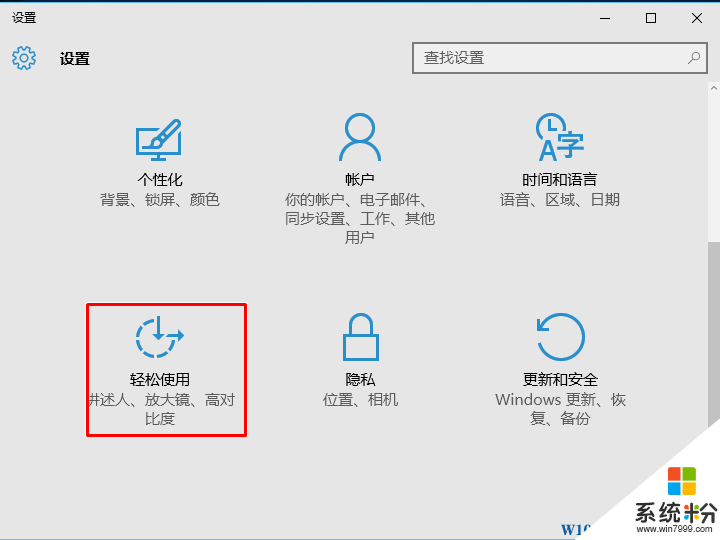
2、选中左侧“鼠标”选项,然后在右侧设置“鼠标键”为“开”,即可使用数字键盘来当作鼠标使用了:
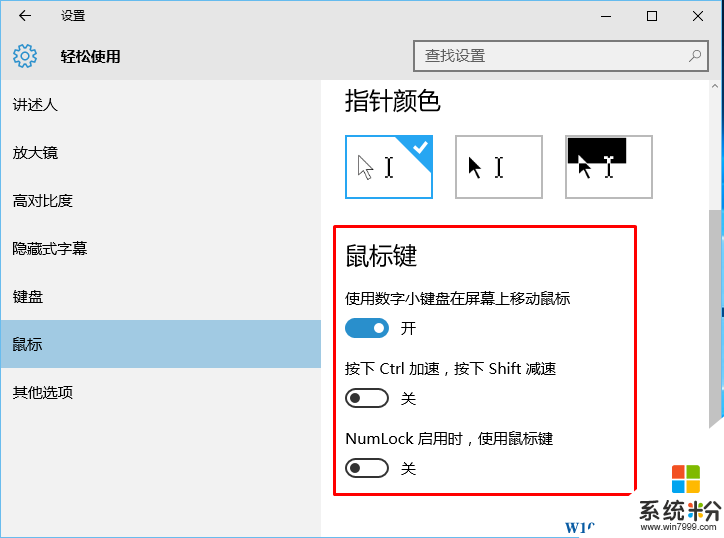
至于使用方法就不多讲了相信大家都很熟悉了!

具体操作方法如下:
1、单击开始菜单,打开设置,然后选择“轻松使用”;
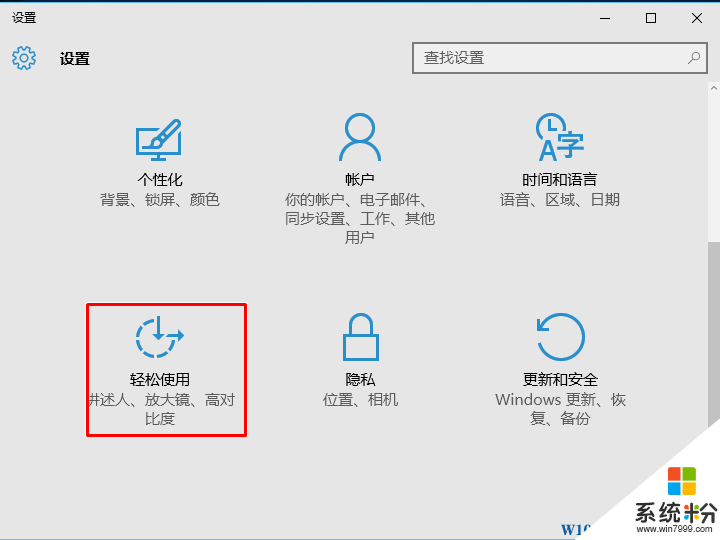
2、选中左侧“鼠标”选项,然后在右侧设置“鼠标键”为“开”,即可使用数字键盘来当作鼠标使用了:
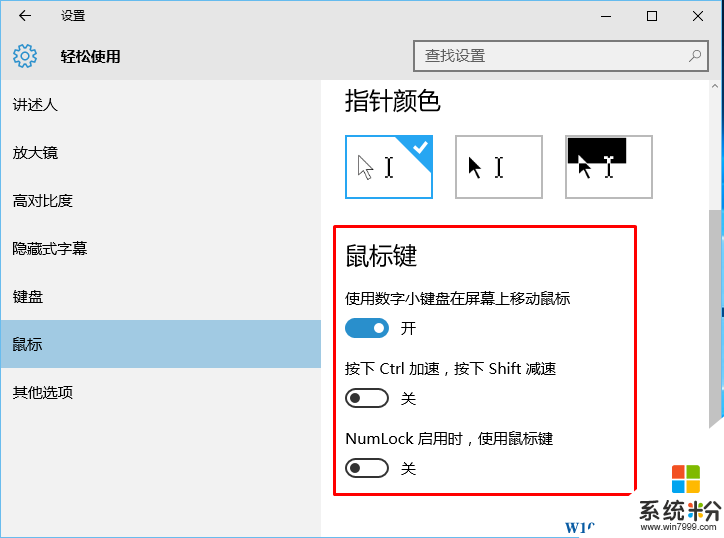
至于使用方法就不多讲了相信大家都很熟悉了!